كيفية تعيين نوع اتصال USB الافتراضي في Android 6.0
إذا كان لديك جهاز Android قمت بتحديثه إلى Android 6.0 ، فلا شك أنك أدركت أنه في كل مرة تقوم فيها بتوصيل جهازك عبر كابل البيانات بجهاز الكمبيوتر ، فإنه يتم تعيينه افتراضيًا على وضع الشحن. إذا كنت تتطلع إلى نقل الصور من الجهاز إلى جهاز الكمبيوتر الخاص بك ، فعليك سحب الإشعار لوحة ، انقر فوق رمز اتصال USB ، واختر بروتوكول MTP أو بروتوكول PTP للوصول إلى الملفات الموجودة على جهاز. في الإصدارات الأقدم من Android ، كان هناك خيار لتعيين نوع اتصال USB الافتراضي بحيث لا يمكنك تحديده في كل مرة تقوم فيها بتوصيل جهازك. في Android 6.0 ، يبدو أن الخيارات قد اختفت. لقد تم نقله في الواقع ولا يمكنك الوصول إليه إلا إذا قمت بتمكين خيارات المطورين.
لتعيين نوع افتراضي الآن لاتصال USB ، يجب أن يكون لديك تم تمكين خيارات المطورين في Android. ببساطة لا توجد طريقة حوله. إذا قمت بالفعل بتمكين خيارات المطور ، يمكنك الانتقال إلى الخطوة التالية وتعيين الإعداد الافتراضي لاتصال USB ، إذا لم يكن كذلك ، فقم بتمكينها أولاً.
مع تمكين خيارات المطور ، انتقل إلى تطبيق الإعدادات واضغط على خيارات المطور. مرر لأسفل إلى قسم الشبكات في الإعدادات وسترى خيار "تحديد تكوين USB". اضغط عليه وحدد النوع الافتراضي الذي تريد تعيينه.

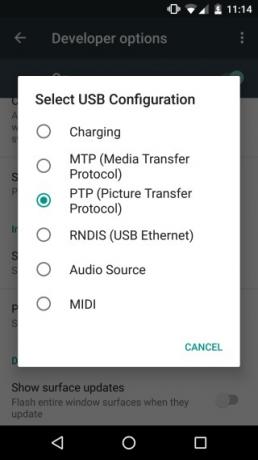
قم بتوصيل جهازك بالكمبيوتر وانتظر. إذا لم تظهر في مستكشف الملفات ، فتحقق لمعرفة ما إذا كان Windows يبحث عن برامج تشغيل. إذا كان كذلك ، اسمح لها بالبحث عن أي برامج تشغيل تحتاج إليها وتثبيتها. يمكن أن يحدث هذا حتى إذا قمت بتوصيل جهاز Android بجهاز الكمبيوتر الخاص بك تحت نفس نوع الاتصال. لا تقم بفصل الجهاز والسماح لـ Windows بإنهاء تثبيت برامج التشغيل. في المرة التالية التي تقوم فيها بتوصيل جهازك ، سيتم تعيينه تلقائيًا على نوع الاتصال الذي قمت بتعيينه.
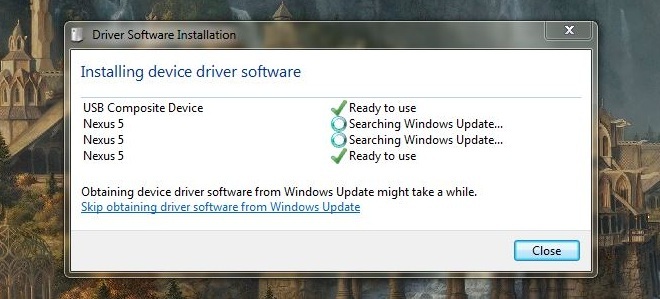
هذا التغيير الذي تم إجراؤه على Android كان غير ضروري تمامًا. لن يكون الأمر صعبًا إذا انتقل الخيار ببساطة إلى موقع مختلف ، ولكنه فعل ذلك وجعل من إلزامي تشغيل خيارات المطورين.
بحث
المشاركات الاخيرة
تطبيق Facebook لنظام Android يحصل على تحميل تلقائي / فوري للصور
قد يكون لدى عميل Android الرسمي لـ Facebook نصيبه العادل من النقاد ...
كيفية فتح قفل سامسونج غالاكسي S8 / S8 +
تم إطلاق Samsung Galaxy S8 و S8 + إلى الكثير من الجلبة على مستوى ال...
امسح رموز QR لنقل الملفات من Windows و Mac و Linux إلى Android
هل تنقل الكثير من الملفات من جهاز الكمبيوتر إلى جهاز Android الخاص ...



